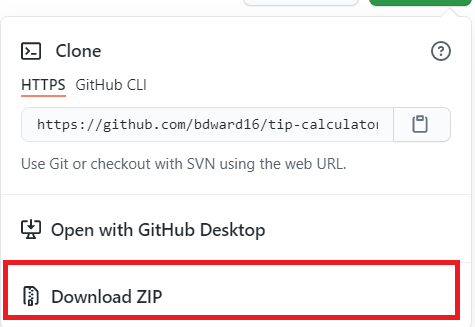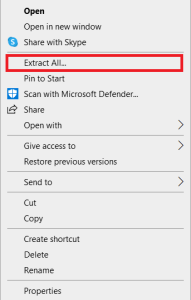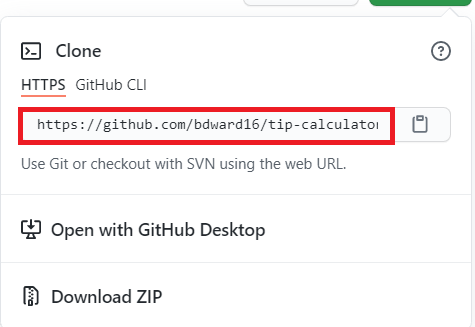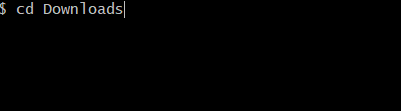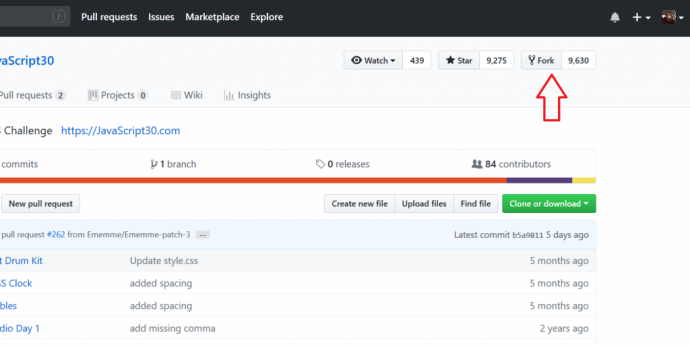Hvis du noen gang har brukt GitHub før, vet du at det ikke umiddelbart er klart hvordan du laster ned filer fra plattformen. Det er en av de mer kompliserte plattformene, siden den ikke er direkte ment for direkte fildeling, men for utvikling i stedet. Riktignok er en av de store tingene med GitHub at alle de offentlige depotene er åpen kildekode, og folk oppfordres til å bidra - det finnes private depoter, men disse brukes vanligvis til utviklingsformål innen virksomheter som ikke vil at koden deres skal ses av publikum. GitHub håndterer imidlertid fortsatt nedlasting av filer annerledes enn andre steder.

Så hvis du ikke er helt sikker på hvordan du kan laste ned filer fra prosjekter (eller hele prosjekter) fra GitHub, skal vi vise deg hvordan. La oss komme i gang.
Laste ned en fil fra GitHub
De fleste offentlige depoter kan lastes ned gratis, uten engang en brukerkonto. Dette er fordi offentlige depoter anses å være kodebaser som er åpen kildekode. Når det er sagt, med mindre eieren av kodebasen merker av i en boks ellers, kan kodebasen deres lastes ned til datamaskinen din, pakket inn i en .zip-fil.
- Så hvis du går til en offentlig kodebase - for eksempel denne tipskalkulatoren som jeg bygde - vil du legge merke til at det øverst til høyre er en grønn knapp som sier Klone eller laste ned, cklikk på knappen.

- Velg deretter i rullegardinmenyen Last ned ZIP. Alle filene vil begynne å lastes ned til datamaskinen din, vanligvis i nedlastingsmappen.
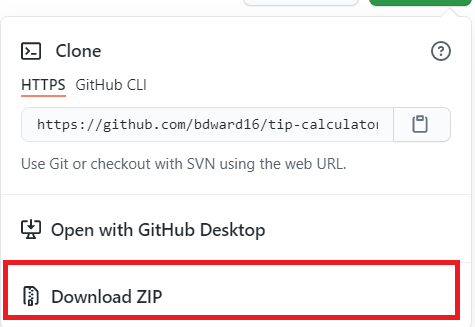
- Åpne deretter nedlastingsmappen på datamaskinen og finn ZIP-filen. Du vil høyreklikke på den og velge alternativet som sier Trekk ut alt…, Pakk opp, eller Pakk opp, og velg deretter en mappe der du vil at filene skal havne.
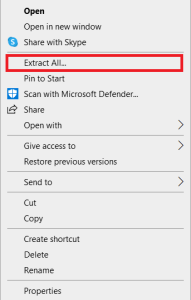
- Til slutt, naviger til den valgte mappen, og du vil finne alle de Github-filene som vi lastet ned der!
Det er en ganske liten kodebase, med bare et par filer i den. Hvis du går til Wes Bos' JavaScript 30-depot på Github, vil du legge merke til at - siden det er et offentlig depot - kan det lastes ned på samme måte.
Laste ned GitHub-filer ved hjelp av kommandoer
Alternativt kan du enkelt klone en fil eller depot ved å bruke noen få enkle kommandoer på GitHub. For at dette skal fungere, må du installere Git-verktøyene. Vi skal installere den samme tipskalkulatoren fra kommandolinjen i denne demoen.
- Kopier URL-en fra adressefeltet eller fra samme meny som du lastet ned zip-filen fra.
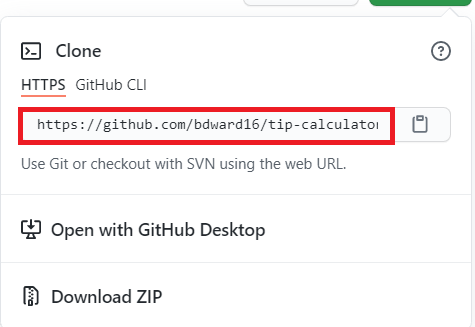
- Åpne opp Git Bash, skriv inn "cd nedlastinger" og treffer Tast inn. Dette tar deg til nedlastingsmappen i kommandovinduet, du kan også skrive inn hvilken filplassering du vil lagre filen i.
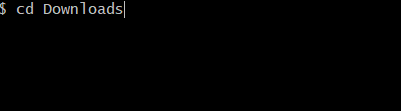
- Nå, skriv inn "git clone //github.com/bdward16/tip-calculator.git"og traff Tast inn.

- Ved å bruke denne metoden pakkes filene ut automatisk når de lastes ned.
Det er en bedre måte å laste ned filer på
Selv om måten vi skisserte på er enkel og grei, er den mest optimal for å bare se kodefilene, ikke eksperimentere. Hvis du planlegger å laste ned GitHub-filer for å eksperimentere med, ville den beste måten være å "gaffel" prosjektet. En gaffel er ganske enkelt din egen kopi av et depot.
Fordeling av et depot kommer med en rekke fordeler. Den gir deg din egen kopi på GitHub-kontoen din som lar deg fritt eksperimentere med endringer uten å påvirke det originale prosjektet. Du kan for eksempel finne en feil i tipskalkulatoren min eller ønsker å legge til dine egne funksjoner. Så du kan "gaffel" tipskalkulatoren min og lage en kopi på GitHub-kontoen din. Her kan du rote rundt koden og eksperimentere med den uten å påvirke det originale prosjektet, fordi dette ville være din kopi eller "gaffel".
Oftest brukes gafler til enten å foreslå endringer i andres prosjekt, som å fikse en feil eller legge til en funksjon som vi nevnte.
Så, hvordan deler du et offentlig depot? Det er faktisk ganske enkelt. Før vi begynner, må du opprette en gratis GitHub-konto, siden du trenger et sted å lagre gaffelen din. Du kan gå til www.github.com og gjøre dette akkurat nå.
Når du har opprettet kontoen din, kan du overføre et offentlig depot til kontoen din.
- Du kan for eksempel gå over til det offentlige depotet for Wes Bos' 30 Days of JavaScript-treningskurs, og øverst til høyre ser du en knapp som sier Gaffel. Klikk på knappen.
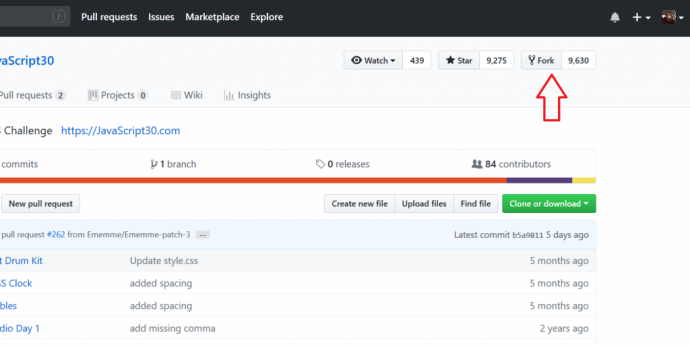
- Det kan ta et par sekunder til noen minutter, men GitHub vil da klone eller "gaffel" det prosjektet over til din egen GitHub-konto. Når det er gjort, vil det umiddelbart vise deg prosjektet under ditt GitHub-brukernavn.
- For å bekrefte, kan du klikke på profilikonet ditt i navigasjonslinjen øverst til høyre, og deretter velge alternativet som sier Lagrene dine . I listen over repositories bør du se JavaScript 30-kurskodebasen.
Nå kan du endre og eksperimentere med koden alt du vil, og den vil ikke påvirke de originale prosjektfilene til den opprinnelige eieren. Hvis du endrer en kode, fikser en feil eller legger til en ny funksjon, kan du lage noe som kalles en "Pull Request", hvor denne endringen kan diskuteres. Hvis den opprinnelige prosjekteieren liker endringen – og den fungerer som den skal – kan den slås sammen til den opprinnelige kodebasen som produksjonskode.
Lukking
Som du kan se, er det faktisk ganske enkelt å laste ned filer og hele prosjekter fra GitHub. På bare et par minutter kan du få et helt prosjekt lastet ned til datamaskinen din, eller til og med fordelt på din egen GitHub-konto. Det skal ikke mye til å rote rundt med koden i gaffelen din for å se hva som påvirker hva, og til slutt kan du kanskje til og med lage din første pull-forespørsel! Lykke til med koding!